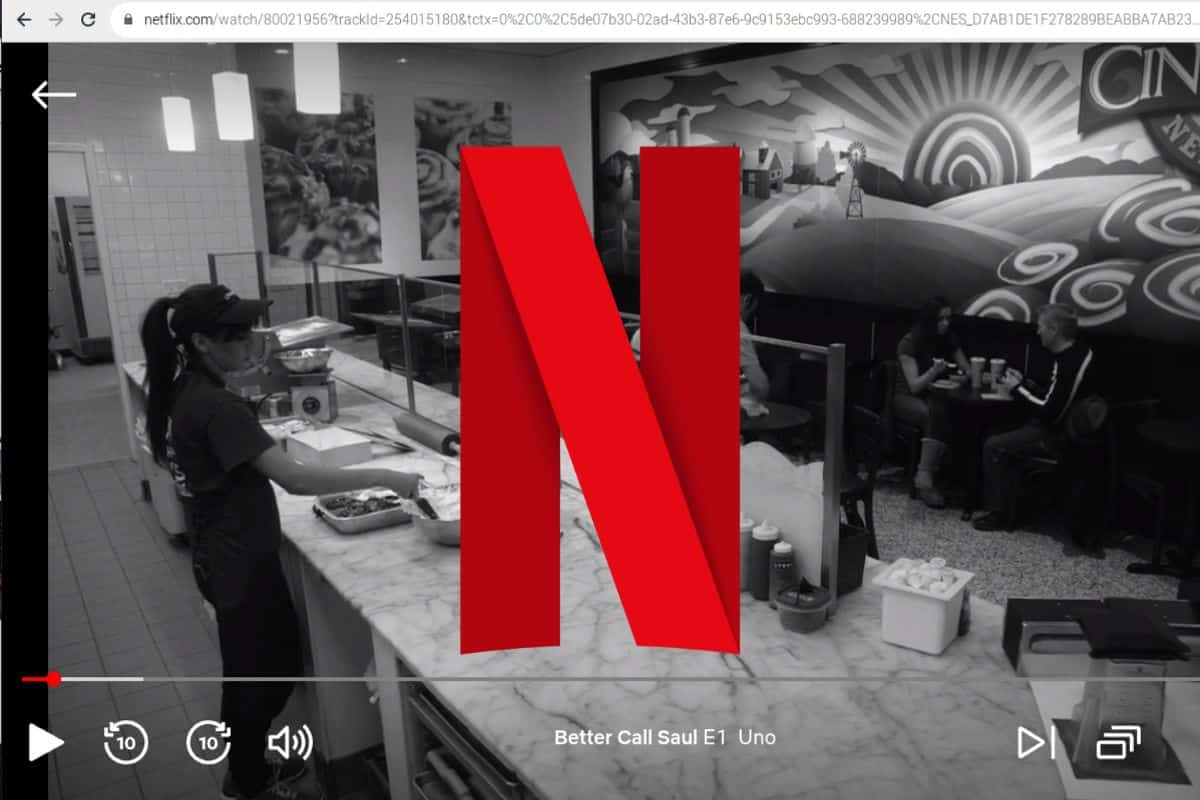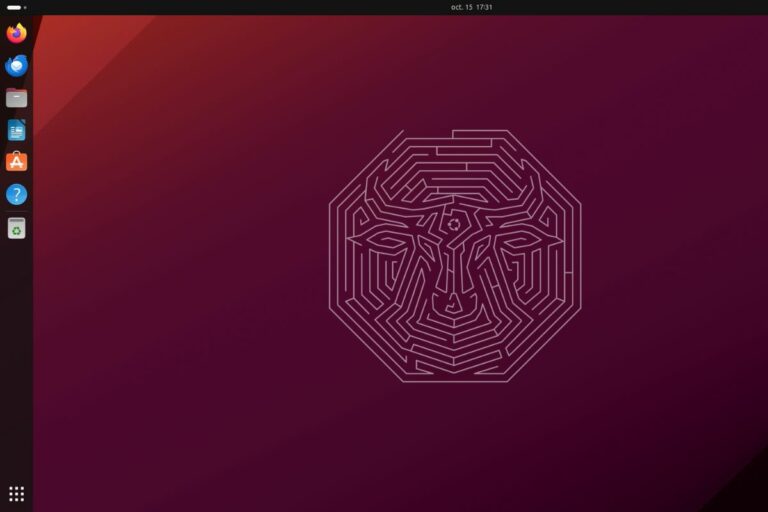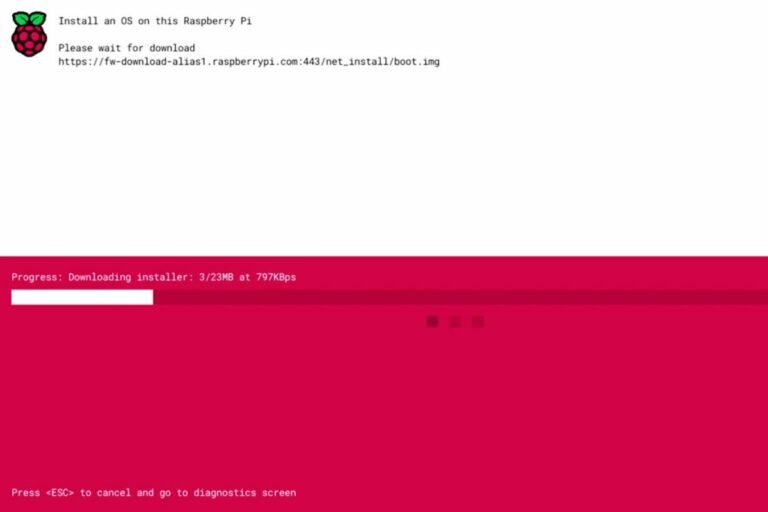Comment regarder Netflix sur Raspberry Pi (sans application)
Utiliser un Raspberry Pi sur un téléviseur pour regarder Netflix ou d’autres services de streaming est l’une des utilisations les plus populaires. Malheureusement, cela ne fonctionne pas directement, vous aurez donc souvent besoin d’applications comme Kodi ou même de distributions spécifiques comme LibreElec pour transformer votre téléviseur en smart TV. Dans cet article, je vais vous montrer comment regarder Netflix directement avec Raspberry Pi OS et Chromium, rien d’autre n’est nécessaire.
Netflix utilise la solution DRM de Widevine pour protéger son contenu. La bibliothèque doit être installée sur Raspberry Pi OS pour corriger l’erreur de lecture « Pardon the interruption » lorsque vous essayez de regarder Netflix avec Chromium.
Il existe de nombreuses façons de résoudre ce problème sur Raspberry Pi. Dans cet article, je me concentrerai uniquement sur l’utilisation de Chromium, mais je présenterai également d’autres méthodes qui pourraient être intéressantes si vous souhaitez créer un media center sur votre Raspberry Pi.
À propos, si vous débutez sur Raspberry Pi et que vous souhaitez accélérer les choses (tout en vous amusant), n’hésitez pas à télécharger mon e-book Maitrisez Raspberry Pi en 30 jours. Il s’agit d’un défi de 30 jours dans lequel vous apprendrez une nouvelle compétence chaque jour. Vous économiserez du temps et de l’argent et pourrez enfin profiter de votre Raspberry Pi à son plein potentiel. Je vous offre d’ailleurs 10% de remise aujourd’hui si vous utilisez ce lien !
Peut-on regarder Netflix sur un Raspberry Pi ?
Netflix ne fonctionne pas en mode natif sur Raspberry Pi OS, car la bibliothèque Widevine n’est pas installée par défaut. Le paquet « libwidevinecdm » est disponible dans le dépôt par défaut et peut être installé via APT pour résoudre le problème.
Regarder Netflix sur une nouvelle installation de Raspberry Pi OS
Lorsque vous essayez d’accéder à Netflix sur une nouvelle installation de Raspberry Pi OS, vous pouvez vous connecter, mais vous obtiendrez rapidement une erreur comme celle-ci :
« Pardon the interruption – Make sure ‘sites can play protected content’ is selected« :
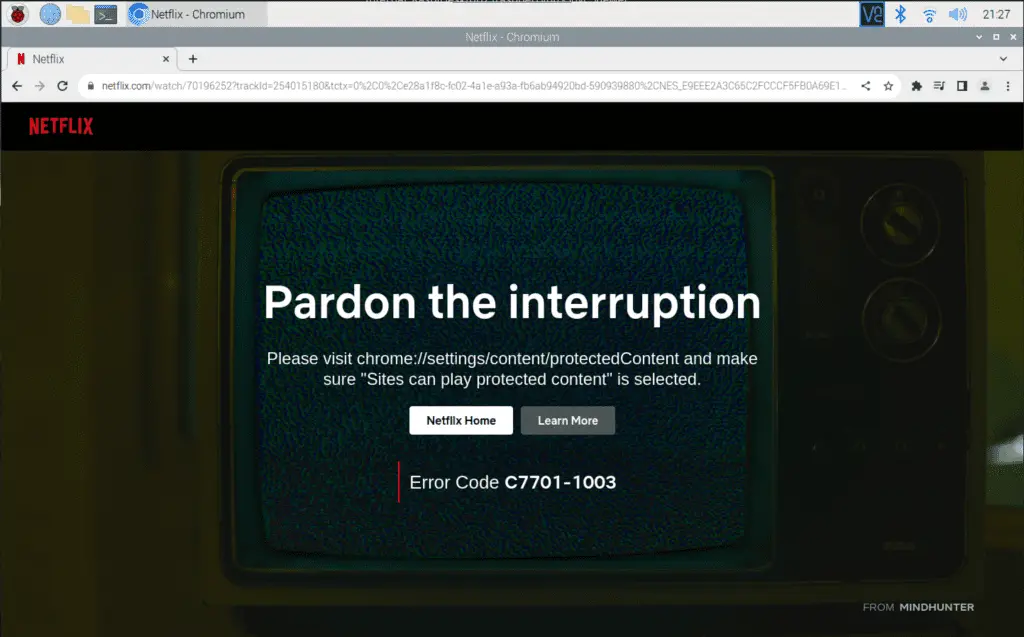
L’erreur est trompeuse, car il ne s’agit pas simplement d’un problème de configuration de Chrome. Le plus probable est que l’option de contenu protégé est déjà sélectionnée.
Cette erreur signifie que le navigateur n’a pas le droit de lire le contenu. Netflix utilise Widevine comme bibliothèque de gestion des droits numériques (DRM), et l’erreur ci-dessus signifie que cette bibliothèque n’est pas installée ou qu’il y a un problème avec elle.
Format PDF pratique, avec les 74 commandes à retenir pour maîtriser son Raspberry Pi.
Télécharger maintenant
Je vous expliquerai dans la prochaine section comment l’installer pour contourner cette erreur.
Solutions
Comme expliqué dans l’introduction, le but de cet article est de vous montrer comment regarder Netflix dans Chromium directement, sans installer d’applications supplémentaires ou utiliser une distribution spécifique. Mais je tiens tout de même à prendre quelques secondes pour les présenter.
Si votre objectif principal est de brancher votre Raspberry Pi sur votre téléviseur et de l’utiliser principalement pour regarder des films, des séries, des photos ou toute autre source multimédia, l’utilisation de Raspberry Pi OS avec Chromium n’est clairement pas la meilleure solution.
Voici quelques alternatives avec des liens vers mes guides détaillés pour chacune d’entre elles :
- Essayer Kodi (en anglais) : Kodi est une application de media center, qui peut être installée sur Raspberry Pi OS (et la plupart des autres distributions). L’objectif est de fournir une interface qui soit parfaite sur un téléviseur.
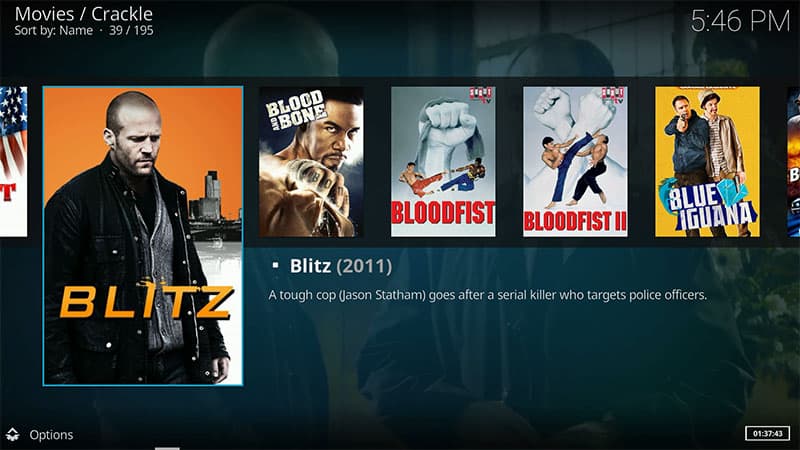 Elle a été créée pour cela, elle est donc plus intuitive et plus facile à utiliser avec une télécommande. Même si regarder la télévision n’est pas le but principal de votre installation, c’est une application agréable à avoir sur un ordinateur de bureau.
Elle a été créée pour cela, elle est donc plus intuitive et plus facile à utiliser avec une télécommande. Même si regarder la télévision n’est pas le but principal de votre installation, c’est une application agréable à avoir sur un ordinateur de bureau.
Le lien précédent explique comment regarder Netflix avec Kodi, et tous les autres services sont également disponibles (y compris YouTube et Spotify). - Utiliser LibreELEC ou OSMC : Ce sont des distributions minimales créées dans l’unique but de faire tourner Kodi. Elles sont plus légères que Raspberry Pi OS, vous pouvez donc les utiliser avec les anciens modèles de Raspberry Pi.
C’est parfait si vous branchez le Raspberry Pi sur votre téléviseur et que vous le laissez là. Vous ne pouvez pas utiliser ces systèmes pour autre chose, mais c’est la façon la plus simple de créer un media center.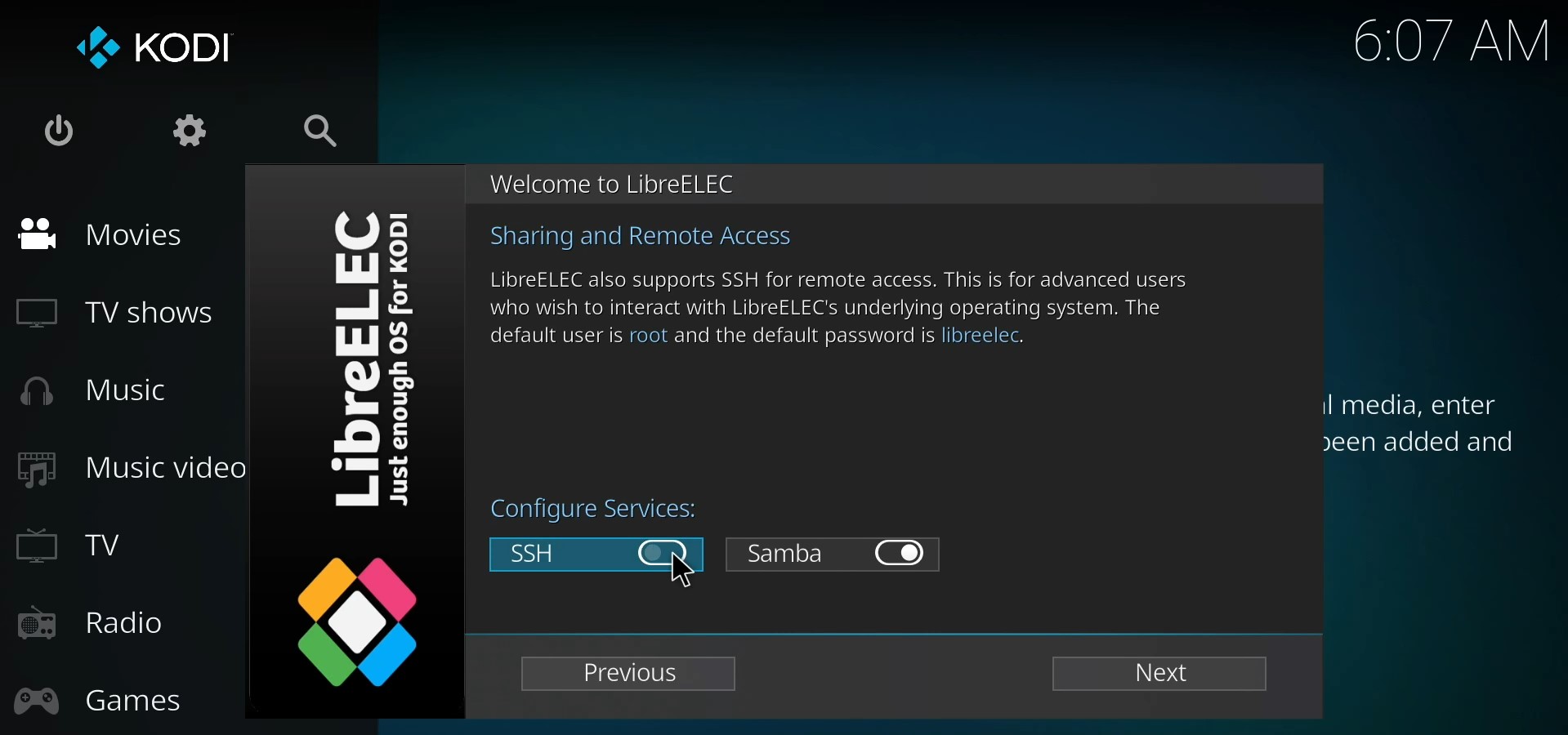
- Testez Plex Media Server : Plex est davantage une solution d’hébergement, où vous pouvez stocker tous vos médias et y accéder depuis n’importe quel appareil (y compris votre téléviseur). Mais il est également possible de l’utiliser comme un agrégateur de services de streaming.
Connectez-y votre compte Netflix, et vous pourrez regarder le contenu de n’importe où.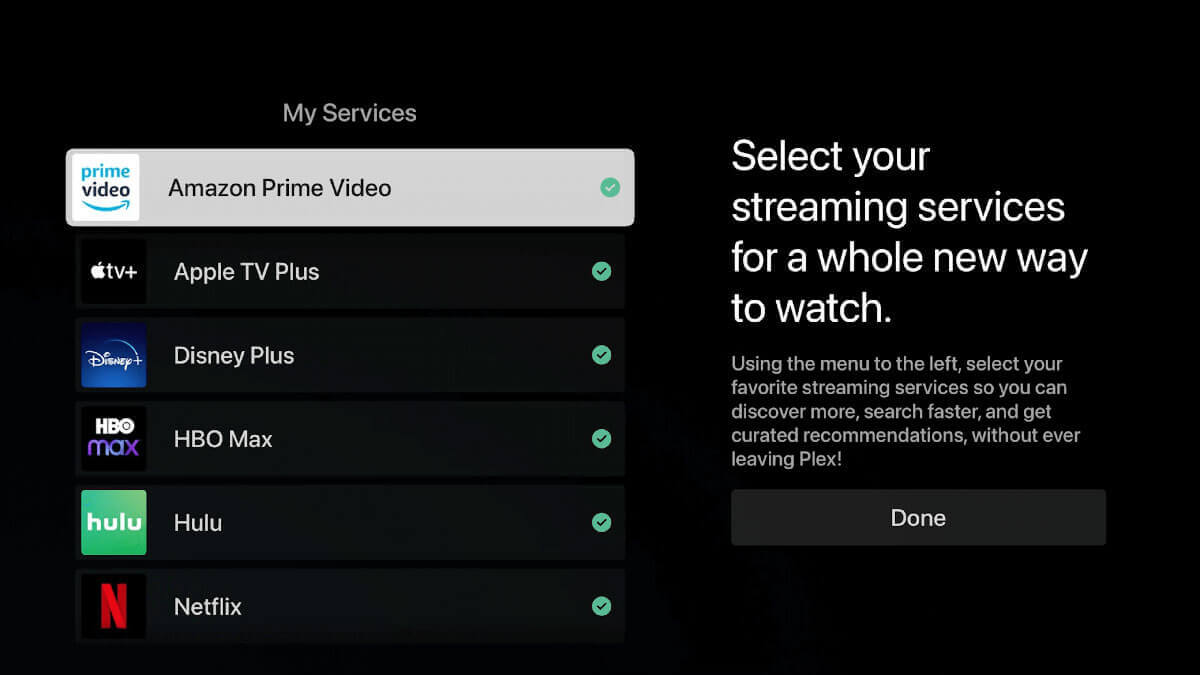
Et évidemment, la dernière solution, si vous souhaitez simplement regarder Netflix de temps en temps sur le Raspberry Pi que vous utilisez pour d’autres projets, est de suivre les instructions pas à pas ci-dessous.
Comment regarder Netflix avec Chromium sur Raspberry Pi ?
Voici les étapes à suivre pour regarder Netflix avec Chromium directement depuis un Raspberry Pi :
- Assurez-vous que vous utilisez une version 32 bits de Chromium.
- Installez le paquet Widevine CDM.
- Allez sur Netflix.com avec Chromium.
Voyons maintenant comment procéder en détail.
Conditions préalables
Au moment de l’écriture, il n’existe pas de version 64 bits de Widevine pour Linux pour l’architecture ARM, seule une version 32 bits existe. Si vous voulez installer libvidewine et la rendre disponible pour une utilisation dans Chromium, nous devons installer Chromium 32 bits. Heureusement, Chromium 32 bits peut fonctionner sur Raspberry Pi OS 64 bits.
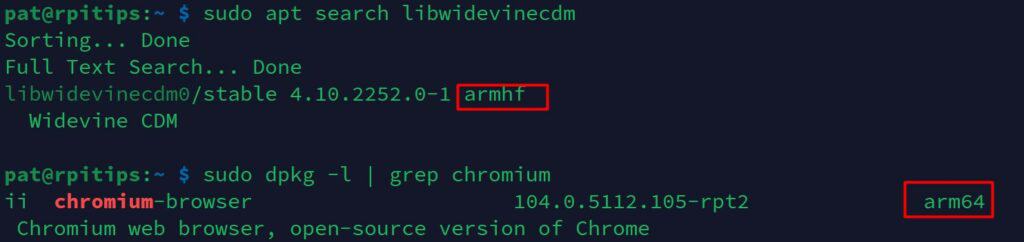
Les seules conditions préalables sont donc d’utiliser Raspberry Pi OS (n’importe quelle version) et de s’assurer que vous utilisez Chromium 32 bits, sinon cela ne fonctionnera pas.
Si vous avez Chromium 64 bits (c’est en général le cas sur Raspberry Pi OS 64 bits), vous pouvez le remplacer par l’édition 32 bits, en tapant cette commande dans un terminal :sudo apt install chromium-browser:armhf
Format PDF pratique, avec les 74 commandes à retenir pour maîtriser son Raspberry Pi.
Télécharger maintenant
De nombreuses dépendances seront installées et mises à jour avec cette commande, car tous les paquets liés à Chromium doivent passer de 64 à 32 bits, ce qui peut prendre un certain temps si vous avez une connexion Internet lente.
Vous perdrez peut-être un peu en termes de performances, mais ce n’est rien de critique, et vous ne pouvez pas regarder Netflix avec l’édition 64 bits de toute façon. Vérifiez les paramètres de Chromium pour vous assurer que vous exécutez la version 32 bits maintenant :
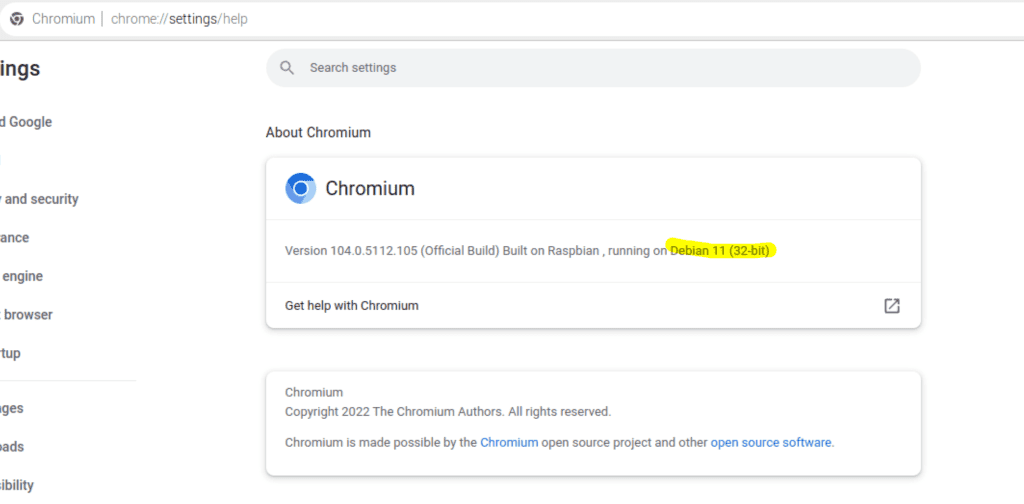
Si les commandes Linux ce n’est pas trop votre truc, n’hésitez pas à jeter un œil à cet article qui vous explique les commandes qu’il faut absolument connaître. Je vous donne aussi une antisèche à télécharger pour les avoir toujours sous la main !
Installation de Widevine
Une fois que nous avons vérifié que votre Raspberry Pi exécute Chromium 32 bits, la dernière étape consiste à installer la bibliothèque Widevine sur Raspberry Pi OS.
Cela peut être fait dans un terminal, avec cette commande :sudo apt install libwidevinecdm0
C’est tout, vous êtes maintenant prêt à accéder au site web de Netflix, et vous ne devriez plus avoir d’erreurs après cela.
Accéder au site web de Netflix
Allez sur Netflix.com, connectez-vous à votre compte et essayez de regarder un film ou une série. Cela devrait maintenant fonctionner correctement, l’erreur précédente ne devrait plus se produire.
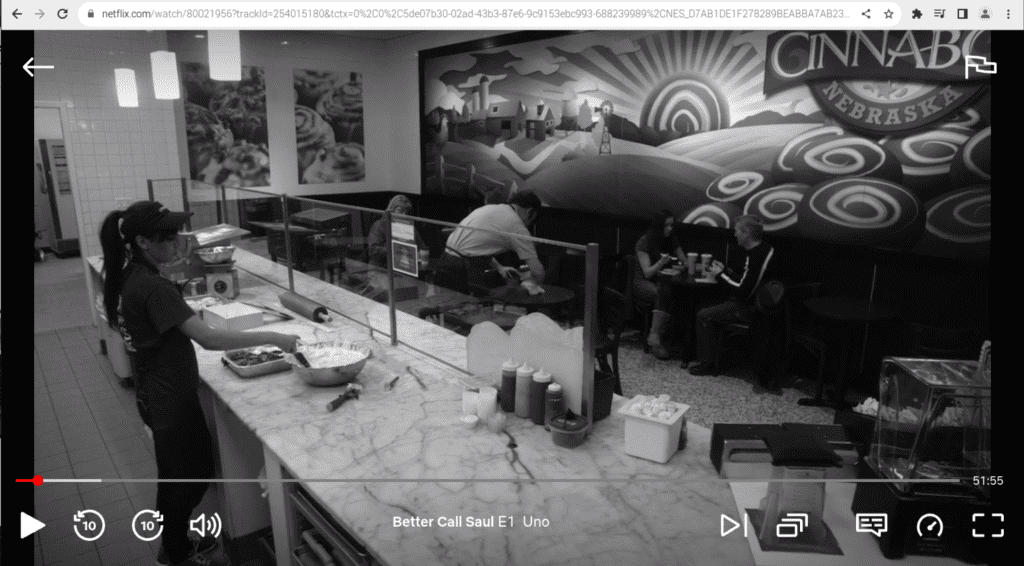
Format PDF pratique, avec les 74 commandes à retenir pour maîtriser son Raspberry Pi.
Télécharger maintenant
Rappel: J'ai crée une communauté d'utilisateurs de Raspberry Pi qui vous permet de partage vos avancées, poser vos questions et recevoir de nombreux avantages exclusifs (anglophones uniquement). Cliquez sur le lien pour en savoir plus.
FAQ
Peut-on utiliser un VPN pour regarder des films Netflix depuis d’autres pays ?
Il est possible d’accéder aux films Netflix via un VPN avec la plupart des forfaits (sauf « Basic with ads »). L’utilisation d’un VPN permet de masquer votre emplacement, mais il est fort probable qu’elle ne permette pas de contourner les limitations définies par Netflix pour votre pays.
Il est possible d’utiliser un service VPN sur un Raspberry Pi, puis d’utiliser le tunnel pour regarder Netflix. Vous trouverez mon test des meilleurs fournisseurs de VPN pour Raspberry Pi (en anglais) ici si vous voulez essayer.
Netflix est de plus en plus préoccupé par les utilisateurs de VPN, et il se pourrait que ce ne soit plus la solution magique pour débloquer l’accès à tous ses catalogues depuis n’importe où.
Un Raspberry Pi peut-il gérer le streaming 4K ?
En théorie, un Raspberry Pi 4 peut gérer le streaming 4K sur deux moniteurs, donc regarder un film Netflix en 4K avec lui ne devrait pas être un problème.
J’ai remarqué quelques déchirures d’écran en lecture Full-HD et la charge moyenne est passée de 0,5 (état de repos stable) à entre 3,8 et 4,2 pendant la lecture HD. La lecture audio s’est déroulée sans problème et, dans l’ensemble, le Pi s’est bien comporté. L’utilisation de la mémoire était d’environ 550 Mo, donc un Raspberry Pi 4 de 2 Go serait également suffisant.
Sur les modèles plus anciens, vous obtiendrez probablement des résultats inférieurs, mais il devrait toujours être confortable de regarder Netflix sur un Raspberry Pi 3B+ ou même un Raspberry Pi Zero 2.
Format PDF pratique, avec les 74 commandes à retenir pour maîtriser son Raspberry Pi.
Télécharger maintenant
Ressources supplémentaires pour votre Raspberry Pi
Initiation au Raspberry Pi en vidéo
Si vous débutez et voulez passer rapidement à la vitesse supérieure, j’ai exactement ce qu’il vous faut.
Regardez ma formation vidéo qui vous aidera à démarrer du bon bien, choisir votre matériel, installer les meilleures applications et vous lancer directement dans vos premiers projets avec mon aide.
Regarder les vidéos dès maintenant
Maîtrisez votre Raspberry Pi en 30 jours
Vous avez besoin de plus ? Si vous êtes à la recherche des meilleures astuces pour devenir expert sur Raspberry Pi, ce livre est fait pour vous. Développez vos compétences sous Linux et pratiquez via de nombreux projets en suivant mes guides étape par étape. 10% de remise aujourd’hui !
Télécharger le livre au format PDF ici
Maîtrisez Python sur Raspberry Pi
Pas besoin d’être un génie pour coder quelques lignes pour votre Raspberry Pi.
Je vous apprends juste ce qu’il faut sur Python afin de réaliser n’importe quel projet. La seconde partie du livre est d’ailleurs consacrée à des exemples de projets où je vous guide pas à pas.
Ne perdez pas de temps, apprenez le strict nécessaire et économisez 10% avec ce lien :
Télécharger maintenant
Autres ressources pour profiter de votre Raspberry Pi
J’ai regroupé toutes mes recommandations de logiciels, sites utiles et de matériel sur cette page de ressources. Je vous invite à la consulter régulièrement pour faire les bons choix et rester à jour.
Visiter les pages ressources